新型iMac発売から約1ヶ月。何度かブログで取り上げてきましたが、ついに購入しました。
21.5インチ4Kか、27インチ5K。どっちがいいのか散々悩んだ結果、27インチ5Kを選択。
ちなみに前回の記事に書いたとおり、今回はAppleのサイトから購入せず、カスタマイズしていない標準モデルを価格.com経由で購入しました。はじめてなので結構ドキドキでしたがちゃんと届きました(当たり前かw)
結果、約30,000円OFFで買うことができたのでかなり助かりました。(;・∀・)
 新型iMacを安く買うなら、カスタマイズしていない標準モデルを狙え!
新型iMacを安く買うなら、カスタマイズしていない標準モデルを狙え!さすがは27インチ、箱がでかいです!
毎度のことながらダンボーと比較して写真を撮ってみました。・・・iMacがでかいのかダンボーが小さいのか正直わかりずらい写真だw 一応箱の上に乗ってますw

今回購入したのは、Retina 5K ディスプレイ 27インチ iMac。もちろんフュージョンドライブです。メモリは標準の8GBのまま。27インチは自分で増設できるので、暇な時にでもメモリを増やそうかな。

それにしてもしっかりと梱包されています。

キーボード・マウスは梱包上部に。

電源ケーブル1本だけでセットアップ完了!
そう、シンプル配線!素晴らしい!背面に差しこむだけ!

我が家は無線LAN接続するつもりだったので、LANケーブルは刺さず電源ケーブル1本のみです。
幸いiMacもルータもIEEE 802.11ac対応なので、通信速度もまったく問題無し!

奥行き75cmのテーブルにのせてみるとこんな感じ。27inchでもひろびろと使えます。
新型iMacには充電式になった、Magic Keyboard・Magic Mouse 2 が付属

新型iMacと同時に発売されたMagic Keyboard・Magic Mouse 2も、もちろん付属。
キーボードの下にライトニングケーブルが収納されてました。


それにしてもこのMagic Keyboard、めちゃくちゃ軽くてびっくり!Magic Mouse 2 よりも軽いんじゃないか?
それにしても賛否両論あるこの充電の仕方……なんとも微妙な感じだ(;・∀・)

設置もあっという間、さぁ電源オン!
電源ケーブルをさして、キーボード・マウスを出したらあとは電源をいれるだけ。電源場所は今までと変わらず、正面から見て背面左側。慣れればノールックで電源オン可能です。
余談ですがUSBケーブル等はノールックでいれるのはかなり難しいですね(;・∀・)
電源を入れると、あとは画面に出てくるとおり進むだけ。設定もかなり簡単。
とりあえず最初にマウス・キーボードの電源を入れろと促されました。
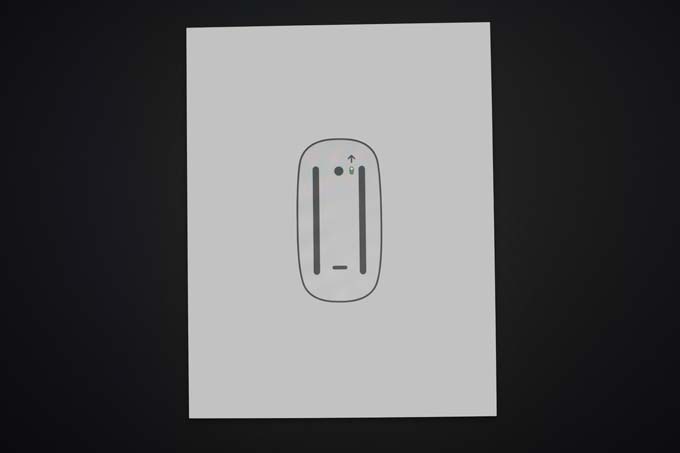
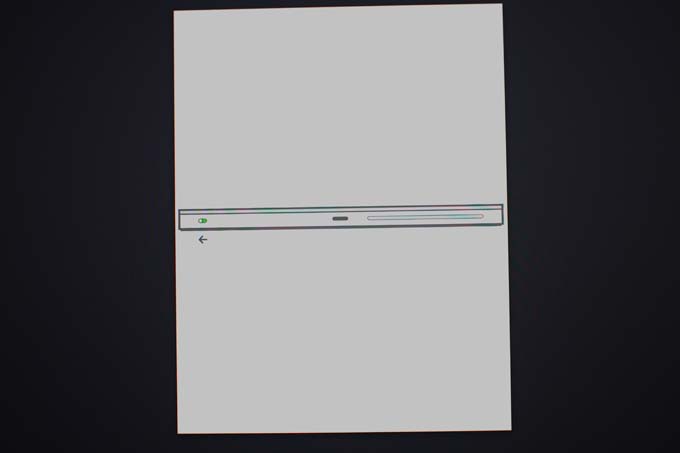
もちろん実際イラスト通りの位置にスイッチがあります。


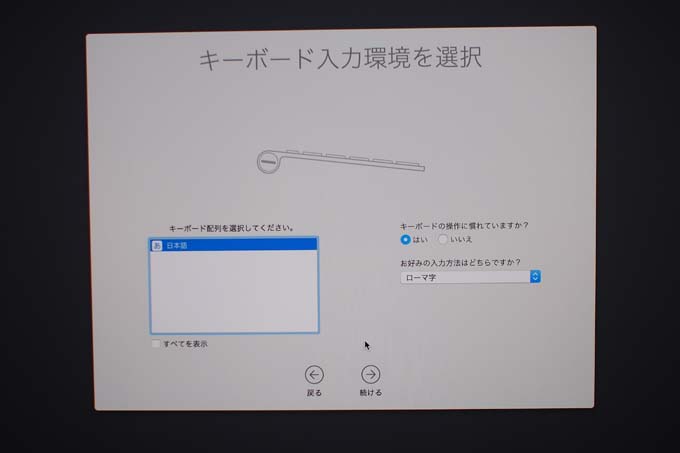
ほかにもiCloudの設定や入力環境の設定等、基本的な設定をここで一気にやっちゃう感じです。

圧倒的解像度!キレイなRetina 5Kディスプレイ!
27インチで5,120 x 2,880ピクセルという解像度ですからね、そりゃもう圧倒的に綺麗です。
仕事で使ってるiMacは27インチだけど2,560 x 1,440ピクセル。それと比べると文字もくっきり!!
iPhoneと同様に高精細だからといって文字が小さく細かくなる、ということがないです。ほんとうに表示される文字がとても鮮明なので、目への負担はかなり軽減されると思います。
いやはやそれにしても、大は小を兼ねますね!
ぼくは仕事でも27インチを使っているということもあるけど、設置スペースに余裕があるなら絶対に27インチがおすすめです。作業効率が段違い、左右にウインドウを並べても全然余裕です。
……ということで、まずは壁紙探しから始めるとしますかな。5,120 x 2,880ピクセルなんてサイズの壁紙もってないですからね(;・∀・)
 iMac5Kサイズ対応壁紙(5120x2880ピクセル) 厳選壁紙サイトのまとめ
iMac5Kサイズ対応壁紙(5120x2880ピクセル) 厳選壁紙サイトのまとめApple iMac (Retina 5K Display 27/3.2GHz Quad Core i5/8GB/1TB Fusion/AMD Radeon R9 M390) MK472J/A
Apple iMac (Retina 4K Display 21.5 /3.1GHz Quad Core i5/8GB/1TB/Intel Iris Pro 6200) MK452J/A
Apple iMac (Retina 5K Display 27/3.2GHz Quad Core i5/8GB/1TB/AMD Radeon R9 M380) MK462J/A



